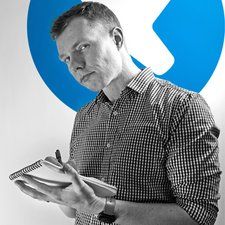Toshiba Satellite L15W-B1208X

Rep: 61
Lagt ut: 12.04.2017
Jeg har Toshiba Satellite L15W-B1302. Jeg kan ikke starte datamaskinen. Det står File: EFI MICROSOFT BOOT BCP. Feilkode: Oxc000014c. Jeg trenger gjenopprettingsplate eller USB. Men jeg har dem ikke. Hvordan fikser jeg datamaskinen min?
2 svar
 | Rep: 45,9k |
Du trenger en annen datamaskin for å opprette en oppstartbar USB-disk.
For Windows 7 bruk denne lenken.
https: //www.microsoft.com/en-us/software ...
For Windows 10 bruk denne lenken.
https: //www.microsoft.com/en-us/software ...
 | Rep: 949 |
0xc000014C feilskjerm ved oppstart
Alternative info feilmeldinger. Din PC vil sannsynligvis vise 'Info: Det oppstod en feil under forsøk på å lese oppstartskonfigurasjonsdataene.' med File: som ' Boot BCD', men brukere rapporterte andre, for eksempel:
Fil: Windows system32 config system
Info: Windows kunne ikke lastes inn fordi systemregisterfilen mangler eller er ødelagt
Info: Boot Configuration Data for PC-en din mangler eller inneholder feil
0xc000014C feilskjerm
Windows kunne ikke starte. En nylig maskinvare- eller programvareendring kan være årsaken. Slik løser du problemet:
1. Sett inn Windows-installasjonsplaten og start datamaskinen på nytt.
2. Velg språkinnstillinger, og klikk deretter 'Neste'.
3. Klikk på 'Reparer datamaskinen.'
Hvis du ikke har denne platen, kan du kontakte systemadministratoren eller produsenten av datamaskinen for å få hjelp
Fil: Boot BCD
Status: 0xc000014C
Info: Det oppstod en feil under forsøk på å lese oppstartsdataene.
Windows 8/10 infomelding ser slik ut:
Windows-gjenopprettingsmiljø
PCen din må repareres
Boot-konfigurasjonsdataene for PC-en din mangler eller inneholder feil.
Fil: Boot BCD
Feilkode: 0x000014c
Du må bruke gjenopprettingsverktøyene på installasjonsmediet ditt. Hvis du ikke har noen installasjonsmedier (som en plate eller USB-enhet), kontakt systemadministratoren eller PC-produsenten.
Årsaker til denne feilen
Det er kjent at denne feilen oppstår som et resultat av ett eller flere av følgende:
Årsak 1: BCD mangler eller er ødelagt
En av de vanligste årsakene til denne feilen er BCD som ble savnet eller ødelagt. Det kan skje på grunn av feil på skriveskriv, strømbrudd, oppstartssektorvirus eller feil som ble gjort mens du konfigurerte BCD manuelt.
Årsak 2: Filsystemets integritet kompromittert
Av samme grunner kan selve filsystemet bli ødelagt eller ødelagt. Det skjer enda oftere hvis man slår av en PC mens den er midt i å skrive viktige data til oppstartssektoren.
hvordan fikse en gameboy forhånd sp
Årsak 3: Systemfiler er skadet
Systemfilene kan også bli ødelagte eller skadet av samme grunner.
Å fikse “0xc000014C” på Windows
Windows Setup CD / DVD kreves!
Noen av løsningene nedenfor krever bruk av Microsoft Windows installasjons-CD eller DVD. Hvis PC-en ikke fulgte med en Windows-installasjonsplate, eller hvis du ikke lenger har Windows-oppsettmediet, kan du bruke Easy Recovery Essentials for Windows i stedet. EasyRE vil automatisk finne og fikse mange problemer, og kan også brukes til å løse dette problemet med instruksjonene nedenfor.
Fix # 1: Gjenoppbygg BCD via Easy Recovery Essentials
Easy Recovery Essentials 'automatiske systemreparasjonsfunksjon med ett klikk inkluderer full reparasjon og rekonstruksjon av BCD for å løse “0xc000000f” -feilen, selv i tilfeller der Windows ikke starter opp som følge av feilen.
Den automatiserte oppstartsreparasjonskomponenten til EasyRE vil løse alle BCD-relaterte problemer, fikse BCD eller gjenskape den fra bunnen av ved hjelp av riktig koding og bane for partisjonen som nekter å laste riktig.
Easy Recovery Essentials kan fikse mange feil som dette automatisk ved hjelp av det innebygde alternativet for automatisert reparasjon. EasyRE er for øyeblikket tilgjengelig for Windows XP, Vista, 7 og 8 og kan lastes ned og opprettes på hvilken som helst PC.
1. Last ned Easy Recovery Essentials. Husk å notere Windows-versjonen din (XP, Vista, 7 eller 8) før du laster ned EasyRE. Denne guiden kan hjelpe deg med å identifisere hvilken versjon av Windows du har installert.
2. Brenn bildet. Følg disse instruksjonene om hvordan du brenner det oppstartbare ISO-bildet veldig nøye, da det kan være vanskelig å lage en oppstartbar CD! Alternativt forklarer disse instruksjonene hvordan du lager en oppstartbar USB-pinne / -stasjon for EasyRE-gjenoppretting.
3. Start datamaskinen fra Easy Recovery Essentials CD eller USB du opprettet.
4. Når EasyRE er i gang, velger du alternativet “Automated Repair” og klikker på Fortsett og velger “Automated Repair” i Easy Recovery Essentials.
5. Etter at EasyRE har skannet stasjonene på datamaskinen, identifiserer og velger du stasjonsbokstaven for Windows-installasjonen din fra listen, og deretter klikker du på knappen Automatisert reparasjon for å begynne. Velg stasjonen som er tilknyttet Windows-installasjonen du prøver å reparere.
6. Easy Recovery Essentials vil begynne å analysere den valgte stasjonen for problemer. EasyRE vil teste for og forsøke å korrigere feil automatisk med disk, partisjon, bootsector, filsystem, bootloader og register. Ingen inngrep er nødvendig, da reparasjonen av EasyRE er helautomatisk:
Easy Recovery Essentials søker etter feil og korrigerer den valgte Windows-installasjonen.
7. Når prosessen er fullført, rapporterer EasyRE funnene. Klikk på Restart-knappen for å starte PCen på nytt og teste endringene.
8. Feilen '0xc000014C' skal nå løses når PC-en din begynner å laste: Windows starter opp vellykket.
Dette er herfra ... https://neosmart.net/wiki/0xc000014c/
Kiyoshi Tanaka